O Instagram realmente oferece uma variedade de recursos que podem surpreender você se você souber como usá-los corretamente. Um dos nossos recursos favoritos no Instagram é o Picture in Picture (PiP), que permite que você adicione camadas criativas de fotos nas suas histórias do Instagram.
Se você quiser experimentar o recurso Picture in Picture nas suas Histórias do IG, mas não tem certeza de como tudo funciona, não se preocupe! Estamos aqui para ajudar você a melhorar seu desempenho no Instagram e mostrar como pode ser divertido e fácil adicionar um pouco de criatividade às suas histórias.
Neste artigo
Parte 1. Sobre o Picture in Picture no Instagram
Primeiro de tudo, como funciona o Picture in Picture nas Histórias do IG? Se você abrir o recurso de figurinhas das Histórias do Instagram, verá que o Instagram oferece uma infinidade de ferramentas desenvolvidas para melhorar suas histórias. Uma dessas ferramentas é a opção de adicionar uma foto e recortes, que você pode usar para criar um efeito Picture in the Picture no Instagram.
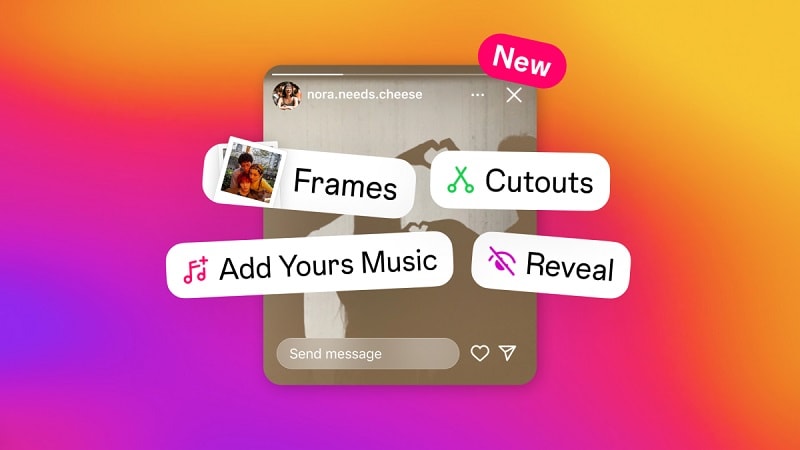
Qual é a diferença entre adicionar uma foto e recortes?
- Adicionar uma foto: Basta inserir uma imagem em uma moldura.
- Recortes: Use este recurso para adicionar outra foto como figurinha. Você pode selecionar e isolar objetos específicos dentro da imagem, removendo o fundo automaticamente ou manualmente para um posicionamento mais criativo em suas molduras.
Além disso, o Instagram também permite que você sobreponha sua foto por meio da figurinha de Moldura, que funciona um pouco como uma Polaroid digital. Quando você usa a figurinha de Quadro, sua foto aparecerá em uma moldura e inicialmente parecerá desfocada. Quando publicada, seus espectadores podem interagir agitando seus celulares ou tocando na moldura para limpar e visualizar completamente a foto dentro da moldura.
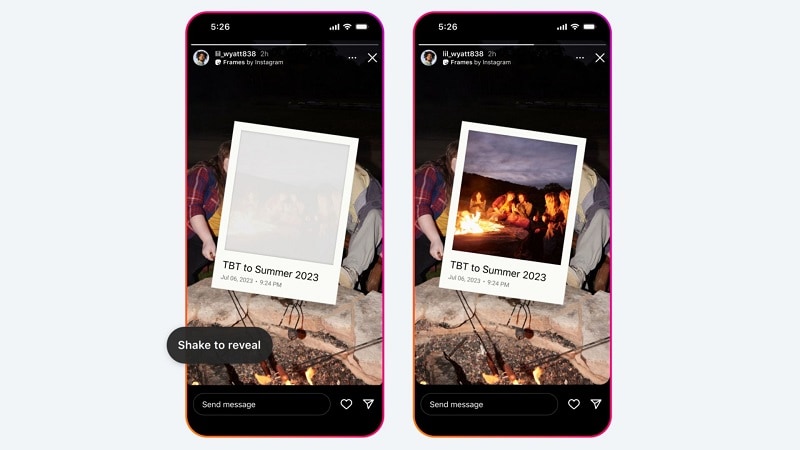
Parte 2. Como ativar o recurso Picture in Picture do Instagram em suas fotos
Existem algumas maneiras fáceis de criar um efeito Picture in Picture no Instagram para sobrepor suas fotos a um vídeo ou imagem. O primeiro método é usar as ferramentas integradas do Instagram, que discutimos brevemente. O segundo método é copiar e colar uma imagem diretamente na sua história.
Método 1: Adicione uma foto na história do Instagram
- Passo 1: Abra a História do Instagram
- Passo 2: Toque no ícone da figurinha
- Passo 3: Selecione a figurinha "Foto"
- Passo 4: Escolha uma foto
- Passo 5: Personalize sua história
- Passo 6: Publique sua história
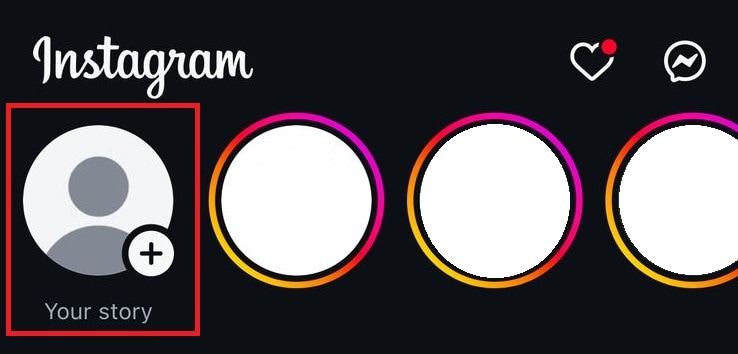
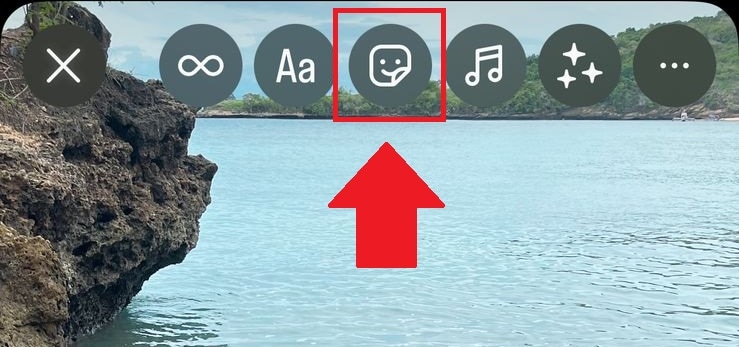
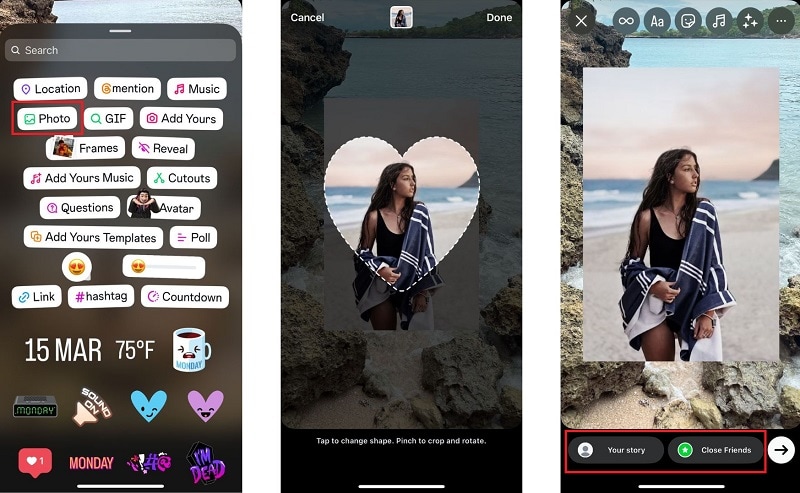
Método 2: Copie e cole sua foto na história do Instagram
Outra maneira de criar um efeito Picture in Picture nas Histórias do Instagram é copiar a imagem que você deseja adicionar e colá-la diretamente na sua História. Se o seu celular suportar máscara automática (o que a maioria dos iPhones oferece), você pode até adicionar uma imagem sem fundo.
- Passo 1: Copie a imagem para adicionar como uma sobreposição
- Passo 2: Abra o Instagram e crie uma história
- Passo 3: Cole a imagem na sua história
- Passo 4: Redimensione e posicione a imagem
No iPhone:
- Se você quiser copiar uma imagem sem fundo, pressione e segure o objeto da foto até ver um contorno ao redor dele. Toque em "Copiar" quando a opção aparecer.
- Se você quiser copiar a imagem completa, toque no botão Compartilhar e selecione "Copiar Imagem".
No Android:
Alguns dispositivos Android também permitem copiar imagens, mas se você não vir a opção, você pode usar aplicativos externos para obter um efeito semelhante.
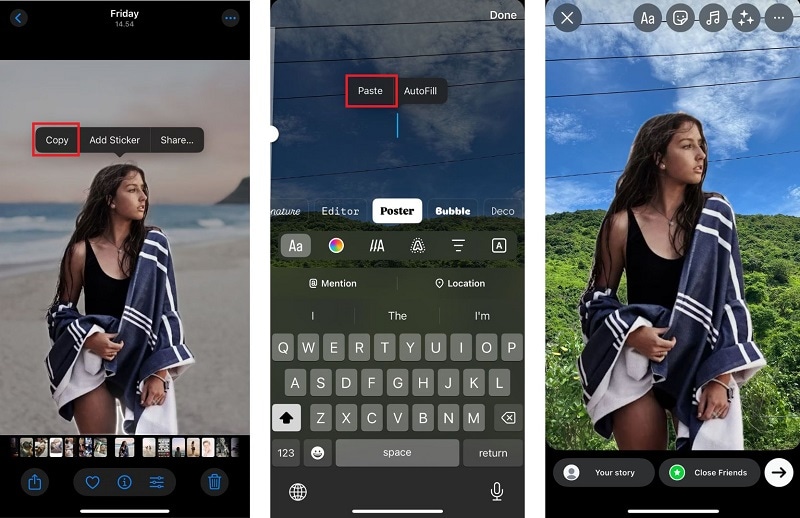
Parte 3. Como ativar o Picture in Picture para dividir vídeos nas Histórias do Instagram
Embora o Picture in Picture do Instagram permita que você sobreponha fotos sobre uma imagem ou vídeo em suas Histórias, atualmente ele não oferece suporte à sobreposição de vídeos no aplicativo. Aqueles que desejam combinar vários vídeos ou sobrepor um vídeo sobre uma imagem em uma história do Instagram precisarão de uma ajudinha extra de uma ferramenta externa.
Felizmente, usar o Picture in Picture para vídeos é fácil usando o Wondershare Filmora. Disponível para iPhone e Android, o Filmora é um aplicativo de edição de vídeo versátil que oferece uma ampla variedade de recursos, incluindo Picture in Picture, que você pode usar na sua História do Instagram.
Há alguns motivos pelos quais recomendamos o Filmora como sua ferramenta preferida para aprimorar seu conteúdo do Instagram:
- Recursos versáteis de imagem em imagem: O Filmora oferece suporte a opções avançadas de imagem em imagem, permitindo que você sobreponha vídeos em vídeos ou imagens em vídeos, dando a você mais controle criativo sobre seu conteúdo.
- Recorte Inteligente de IA: Remova instantaneamente fundos de seus vídeos ou imagens com um toque e sobreponha-os com diferentes fundos ou efeitos.
- Modo de Mesclagem: Escolha entre várias opções de mesclagem, como Sobrepor, Multiplicar, Superexposição de cor e Escurecer, para fazer com que suas sobreposições tenham uma aparência artística.
- Compartilhamento direto no Instagram: Compartilhe seus vídeos editados diretamente no Instagram a partir do aplicativo, tornando seu fluxo de trabalho de criação de conteúdo mais eficiente.
Como usar imagem em imagem para sobrepor vídeos
- Passo 1: Inicie um novo projeto no Filmora
- Passo 2: Ative o Picture-in-Picture (PiP)
- Passo 3: Edite o Picture-in-Picture
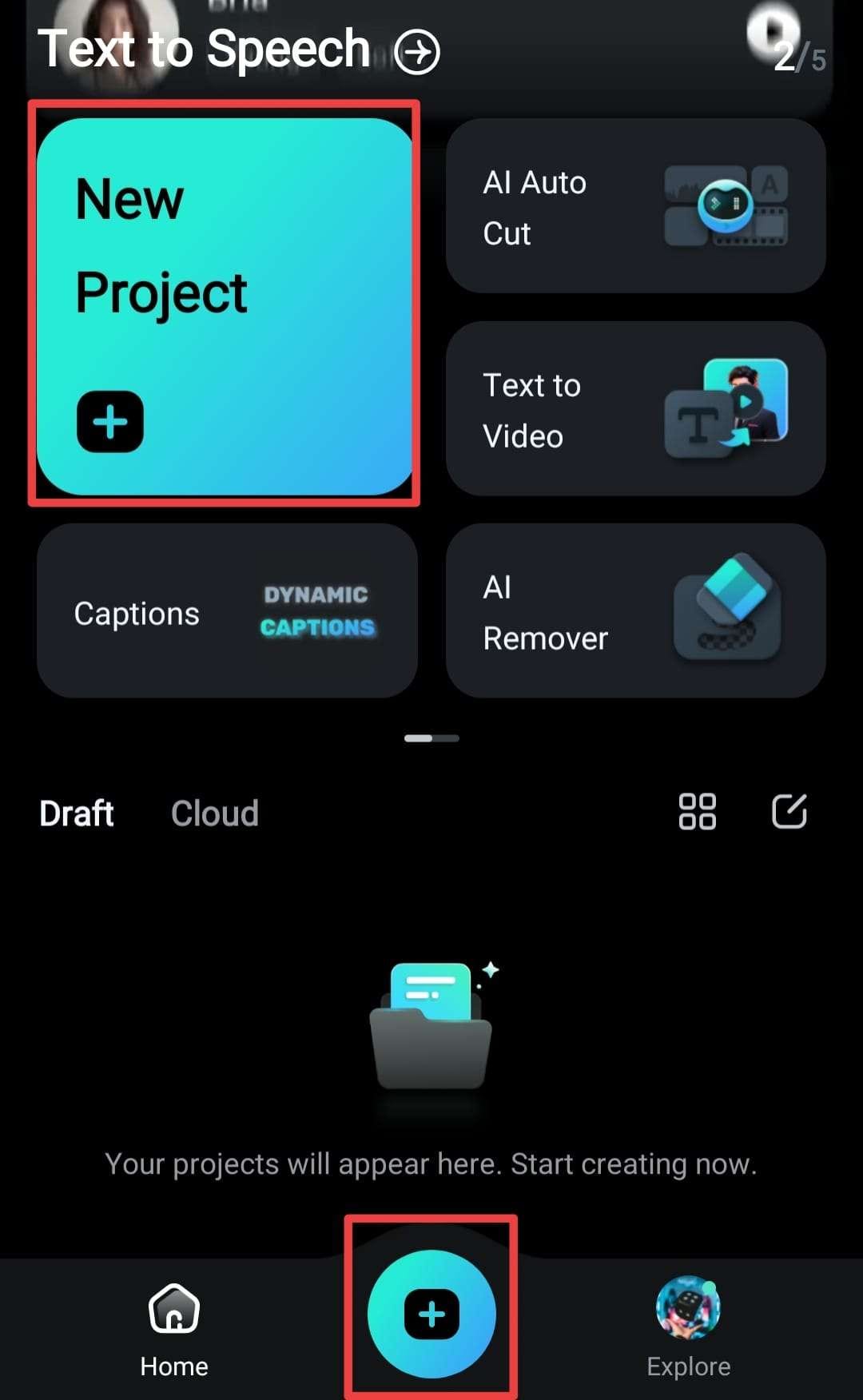

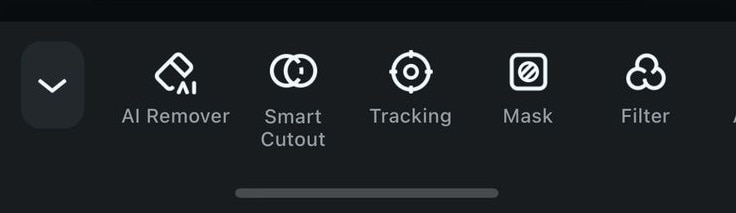
Das opções disponíveis, você pode fazer várias coisas, incluindo:
- Adicionar animação
- Aplicar modo de mesclagem
- Recorte Inteligente
- Rastreamento (anexar seu conteúdo PiP a um objeto ou área específica dentro do vídeo principal)
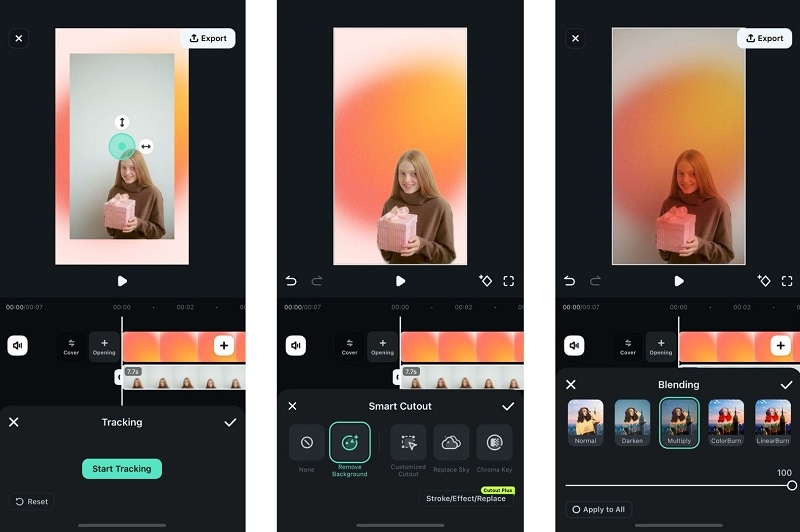
Conclusão
Depois de aprender a usar o Picture in Picture no Instagram, sua história do IG não será mais banal! Agora é hora de experimentar e canalizar seu designer interior para criar histórias do Instagram que impressionem seus seguidores.
Para elevar ainda mais seu conteúdo, você pode aplicar o efeito Picture in Picture aos seus vídeos usando o Filmora. O Filmora permite que você misture seu conteúdo PiP com sobreposições, brinque com animações e experimente a opção de recorte inteligente para expressar totalmente sua visão criativa.



 100% de segurança verificada | Não é necessária assinatura | Sem malware
100% de segurança verificada | Não é necessária assinatura | Sem malware





